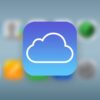Come leggere email iCloud
iCloud è un servizio di cloud storage sviluppato da Apple che permette ai possessori di un iDevice di accedere ai propri file da qualsiasi altro dispositivo, recuperarlo in caso di furto o smarrimento e molto altro ancora. Abbiamo deciso di sviluppare questa guida per spiegarvi come leggere email iCloud da PC Windows, Mac, iPhone/iPad e smartphone/tablet Android in maniera molto semplice e veloce. Non perdiamo altro tempo e scopriamo subito come fare.
Indice dei contenuti
- Come leggere email iCloud su Mac
- Come leggere email iCloud su iPhone/iPad
- Come leggere email iCloud su PC Windows
- Come leggere email iCloud su Android
Come leggere email iCloud su Mac
Se siete possessori di un computer con macOS, allora potete leggere le email di iCloud in modo facile e rapido.
Ecco come fare:
- Accedete al vostro Mac e dal desktop cliccate sul logo Apple in alto a sinistra.
- Dalla finestra che si apre, scegliete Preferenze di sistema e poi cliccate su iCloud.
- Fatto ciò, selezionate Mail.
- Per controllare i messaggi di posta elettronica ricevuti, vi basta aprire l’app Mail che trovate nel Launchpad di macOS.
Come leggere email iCloud su iPhone/iPad
Nel caso in cui aveste bisogno di leggere la posta elettronica dal vostro dispositivo iOS, potete farlo in un batter d’occhio.
Ecco gli step da seguire:
- Afferrate il vostro iPhone o iPad e individuate l’icona a forma di ingranaggio per accedere alle Impostazioni (che trovate nella schermata iniziale).
- Fatto ciò, pigiate sul vostro nome e scegliete iCloud. In alternativa, andate prima su Impostazioni e poi su iCloud.
- Dalla schermata che compare, procedete con l’attivazione di Mail.
- Una volta inserite le credenziali corrette, tornare alla schermata principale di iOS e aprite l’apposita app.
Come leggere email iCloud su PC Windows
A differenza dei Mac, che hanno iCloud pre-installato, se siete in possesso di un computer Windows, allora è necessario effettuare il download e l’installazione del programma per gestire Mail. Precisiamo che per poter usare il software sul vostro PC con sistema operativo di Microsoft bisogna effettuare prima la configurazione di iCloud sul dispositivo Apple (es. iPhone, iPad o iPod).
Vediamo i passi da seguire:
- Dal browser predefinito, collegatevi all’apposita pagina e premete su Scarica per procedere con il download.
- Una volta completato lo scaricamento e l’installazione, aprite iCloud per Windows dal collegamento presente sul desktop, da Start, digitando icloud nella barra di ricerca di Windows oppure richiamandolo con Cortana.
- Procedete con l’inserimento dell’ID Apple per accedere al servizio cloud della mela morsicata.
- Nella schermata successiva, applicate un segno di spunta in corrispondenza di Posta, contatti, calendari e attività con Outlook e premete su Applica.
- A questo punto, l’account Mail comparirà nell’elenco delle cartelle (che trovate nella barra laterale di sinistra) di Outlook.
- Per accedere a Posta in arrivo, Bozze, Posta in uscita e così via di Mail, cliccate sul triangolo presente a sinistra dell’account iCloud.
Qualora non utilizzaste Microsoft Outlook per leggere le email ricevute, potreste sfruttare due soluzioni: accedere a Mail da iCloud.com utilizzando un comune browser oppure impostare il server di posta in entrata e di posta in uscita nel programma che usate sul vostro PC Windows. Vediamo le procedure nel dettaglio
iCloud.com
- Tutto quello che bisogna fare per accedere alla posta elettronica online è collegarvi al sito Internet iCloud.com dal vostro browser ed effettuare il login all’account Apple inserendo le credenziali nel campo ID Apple.
- Una volta entrati nella schermata principale dell’interfaccia Web, pigiate su Mail per controllare la posta elettronica.
Impostazioni del server di posta
Mail utilizza gli standard IMAP e SMTP supportati da varie applicazioni e programmi più recenti. Di seguito, vi riportiamo i dati da inserire.
Parametri IMAP per il server di posta in entrata
- Server: imap.mail.me.com
- SSL: Sì
- Porta: 993
- Username: indirizzo email senza dominio (es. prova e non prova@icloud.com)
- Password: inserire la chiave di accesso dell’account email
Parametri SMTP per il server di posta in uscita
- Server: smtp.mail.me.com
- SSL: Sì
- Porta: 587
- SMTP automatico: Sì
- Nome utente: inserire l’indirizzo email di iCloud completo (quindi prova@icloud.com e non solo prova)
- Password: password dell’account email
Come leggere email iCloud su Android
I due metodi appena riportati possono essere utilizzati anche da tutti quegli utenti che possiedono un dispositivo Android, che sia uno smartphone, un TV Box, un tablet e così via. Nel primo caso, è possibile accedere ad iCloud.com utilizzando un semplice browser (es. Chrome o Firefox) e impostando la modalità desktop.
Nel secondo caso, invece, potete utilizzare una delle migliori app email per Android gratis e settare manualmente i parametri IMAP e SMTP visti poco fa, anche se ci sono alcuni software che permettono di impostare automaticamente Mail pigiando sull’apposita icona.
Altri articoli utili
Nella lista presente qui sotto abbiamo deciso di raggruppare alcuni articoli, pubblicati su ChimeraRevo, dedicati al servizio di cloud storage offerto da Apple:

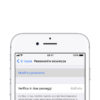
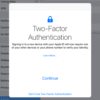


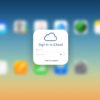

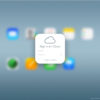
Se vuoi sostenerci, puoi farlo acquistando qualsiasi cosa dai diversi link di affiliazione che abbiamo nel nostro sito o partendo da qui oppure alcune di queste distribuzioni GNU/Linux che sono disponibili sul nostro negozio online, quelle mancanti possono essere comunque richieste, e su cui trovi anche PC, NAS e il ns ServerOne. Se ti senti generoso, puoi anche donarmi solo 1€ o più se vuoi con PayPal e aiutarmi a continuare a pubblicare più contenuti come questo. Grazie!
Hai dubbi o problemi? Ti aiutiamo noi!
Se vuoi rimanere sempre aggiornato, iscriviti al nostro canale Telegram.Se vuoi ricevere supporto per qualsiasi dubbio o problema, iscriviti alla nostra community Facebook o gruppo Telegram.
Cosa ne pensi? Fateci sapere i vostri pensieri nei commenti qui sotto.
Ti piace quello che leggi? Per favore condividilo con gli altri.